2022년 Instagram 스토리에 카메라 롤 사진을 추가하는 방법
이 자습서는 사용자가 문의 양식, 소셜 미디어 또는 편집자의 개인 계정을 통해 우리에게 묻는 질문 중 하나의 결과입니다. 누군가 나에게 물었다. Quora: 갤러리 또는 카메라 롤에서 Instagram 스토리를 추가하려면 어떻게 해야 합니까? 인스타그램 스토리에 카메라 롤 사진을 추가하는 방법을 설명하기 위해 이 튜토리얼을 생각해 냈습니다.
그 외에도 추가하는 방법을 설명했습니다. 여러 인스타그램 스토리 한번에 그리고 어떻게 Instagram 스토리에 긴 동영상 업로드 아이폰과 안드로이드에서.
내용
갤러리 또는 카메라 롤에서 Instagram 스토리에 게시물 추가(비디오)
사진이나 비디오를 스토리에 게시하고 싶다면 Instagram에서 그렇게 할 수 있습니다. 방법은 다음과 같습니다.
다음과 같은 단계별 지침을 따를 수도 있습니다.
- 인스타그램 앱을 열고 스토리 카메라로 이동합니다.
이렇게하려면 두 가지 옵션이 있습니다.- 오른쪽으로 스 와이프 Instagram 스토리를 만들기 위해 뉴스 피드에서
- 탭하다 당신의 이야기 인스타그램 스토리 트레이의 아바타 첫 번째 사진 또는 비디오.

- 너는 스토리 카메라.
- 여기서 당신은 볼 수 있습니다 갤러리 아이콘 와 더불어 미리보기 휴대전화 갤러리의 최신 미디어 왼쪽 하단.
그것을 탭하면 카메라 롤 또는 갤러리에서 사진이나 비디오를 얻을 수 있습니다.

- 이 화면에서 갤러리 또는 카메라 롤의 모든 미디어를 볼 수 있습니다.
탭하여 다른 앨범으로 전환할 수도 있습니다. 지난 24 시간 드롭 다운 메뉴. 이전과 달리 24시간 이상 지난 사진도 선택할 수 있습니다. 기본적으로 갤러리에 있는 모든 사진 또는 비디오.
Android에서 사용자는 갤러리 (Gallery) 드롭다운 메뉴를 사용하여 카메라 롤의 오래된 사진이나 비디오에서 선택합니다.

- 다음으로 원하는 사진 그것을 선택하십시오.
- 그런 다음 평소와 같이 원하는 모든 편집을 수행한 다음 쪽지를 통해 Instagram 스토리나 친구에게 보낼 수 있습니다.

Instagram 스토리에 여러 사진 또는 비디오 업로드
Instagram 앱에는 Instagram 스토리에 추가하기 위해 한 번에 카메라 롤 또는 갤러리에서 여러 미디어를 선택할 수 있는 편리한 옵션이 있습니다.
- 인스타그램 앱을 열고 스토리 카메라로 이동합니다.
- 탭 여러 항목 선택 여러 사진과 비디오를 선택하려면 오른쪽 상단 모서리에 있는 아이콘을 클릭합니다.

- 원하는 미디어 파일을 누르고 다음 당신이 만족할 때. 선택 항목을 다시 한 번 탭하면 선택을 취소할 수 있습니다.

- 이제 선택한 사진과 동영상을 개별적으로 편집할 수 있습니다.
각각을 탭하여 각각으로 전환할 수 있습니다. 왼쪽 하단의 썸네일. 그런 다음 필터, 스티커, 본문, 등.
당신은 또한 수 제거 특정 사진 또는 비디오. 방법은 다음과 같습니다.- 선택한 축소판을 길게 누르거나 누릅니다.
- 해당 탭을 누릅니다. 휴지통 아이콘.
- 클립이 삭제됩니다.

- 마지막으로 다음 사진/동영상을 Instagram 스토리에 한 번에 공유하거나 친구에게 보낼 수 있습니다.
Instagram 스토리에 긴 동영상 업로드
긴 비디오를 추가하려고 하면 Instagram 앱이 자동으로 15초의 더 작은 클립으로 분할합니다. 이것은 훌륭하지만 업로드할 수 있는 비디오의 제한이 60초입니다.
비디오를 15초 길이의 클립으로 직접 분할한 다음 갤러리 또는 카메라 롤에서 Instagram 스토리에 추가하여 이 제한을 우회할 수 있습니다. 이야기에서 그들은 완전한 비디오처럼 보일 것입니다.
Android 및 iOS 기기에서 수행하는 방법은 다음과 같습니다.
아이폰
라는 앱이 필요합니다. 비디오 자르기 – 비디오 자르기 및 분할 비디오 편집기. 불행히도 앱은 무료가 아니므로 사용하려면 비용을 지불해야 합니다.
- 다음을 사용하십시오. 링크 앱을 설치합니다.
앱이 설치되면 실행합니다. - 앱이 사진 라이브러리에 액세스하도록 허용합니다. 모든 동영상이 앱에 로드됩니다.
- 분할하려는 비디오를 누르고 누릅니다. 이 오른쪽 상단에 있습니다.

- 이제 선택하십시오. 자르기 및 자르기 나열된 옵션에서.
- 다음 화면에서 절단 탭.
- 그 후 하단의 마커를 영상 00:00의 시작 부분으로 이동하고 여기서 시작.
- 마커를 00:15로 슬라이드하고 여기서 끝.
- 시작과 끝을 설정한 후 선택한다 오른쪽 상단에
- 트리밍된 비디오를 저장하려면 공유 오른쪽 상단의 아이콘을 선택하고 갤러리 (Gallery).
또는 인스타그램 스토리로 직접 공유할 수도 있습니다.
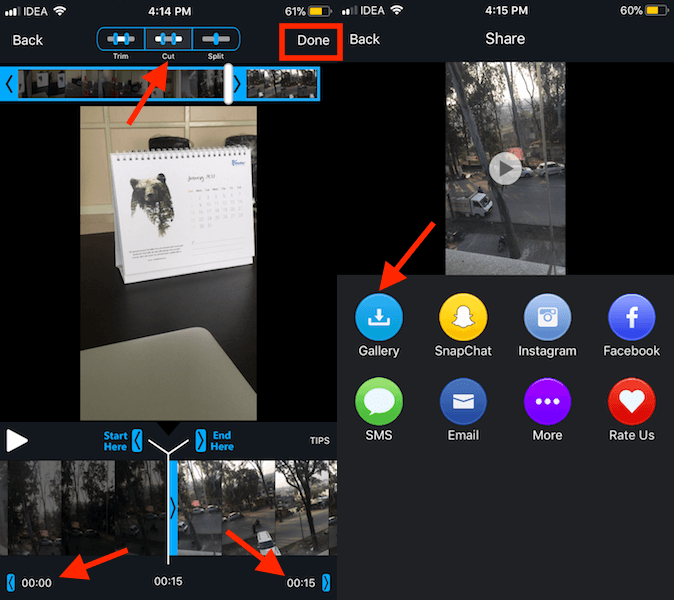
- 이제 돌아가서 원본 전체 길이 비디오를 선택하십시오.
- 마찬가지로 시작 및 종료 마커를 각각 00:15 및 00:30으로 이동합니다.
- 자르고 다시 저장하십시오.
- 전체 비디오가 15초 클립으로 분할될 때까지 단계를 반복합니다.
- 이제 평소처럼 인스타그램 스토리에 클립을 업로드하세요.
Android
Android가 있는 경우 다음을 사용할 수 있습니다. 비드트림 앱. Play 스토어에서 무료로 사용할 수 있습니다.
- 설치 후 앱을 실행하고 분할하려는 비디오를 선택하십시오.
- 손가락을 밀어 시작 및 종료 마커를 조정합니다. 전체 길이가 15초를 초과하지 않도록 합니다.
- 이제 가위 아이콘 및 선택 새 클립으로 저장.
- 나머지 비디오를 15초 클립으로 분할할 때까지 이 단계를 수행하십시오.
- 그런 다음 평소와 같이 Instagram 앱에 차례로 게시하십시오.
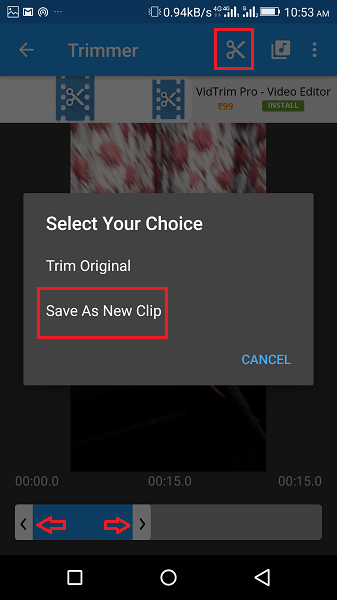
보너스: 갤러리/카메라 롤에서 추가하는 동안 사진 크기를 적절하게 조정
이제 갤러리에서 Instagram 스토리로 사진을 추가하는 동안 사진이 확대되고 완전히 보이지 않는 문제에 직면할 수 있습니다.
인스타그램은 16:9 세로 종횡비로 화면을 채우도록 미디어를 최대화하기 때문에 세로 사진과 비디오에서 이러한 현상이 발생합니다.
이 문제를 해결하려면 다음 두 가지 방법을 사용할 수 있습니다.
- 안쪽으로 집고 크기 조정 귀하의 요구 사항에 따라 사진 또는 비디오.
- 또는 이미지 품질이 문제가 아닌 경우 스크린 샷 사진을 찍어 인스타그램 스토리에 추가하세요.
이미지가 위와 아래의 여백에 완벽하게 맞도록 만들 것입니다. 이 공간을 사용하여 텍스트, 이모티콘을 추가하거나 무언가를 그릴 수 있습니다.
결론
이제 Instagram 스토리에 카메라 롤 사진을 추가하는 방법과 갤러리에서 Instagram에 스토리를 추가하는 방법을 알게 되었기를 바랍니다.
BTW, 당신은 할 수 있습니다 그것을 WhatsApp을 사용하는 경우 WhatsApp 스토리와 함께.
이 튜토리얼이 유용했다면 Instagram 친구들과 공유하세요. 그리고 당신이 거기 있는 동안 팔로우 Instagram의 AMediaClub.